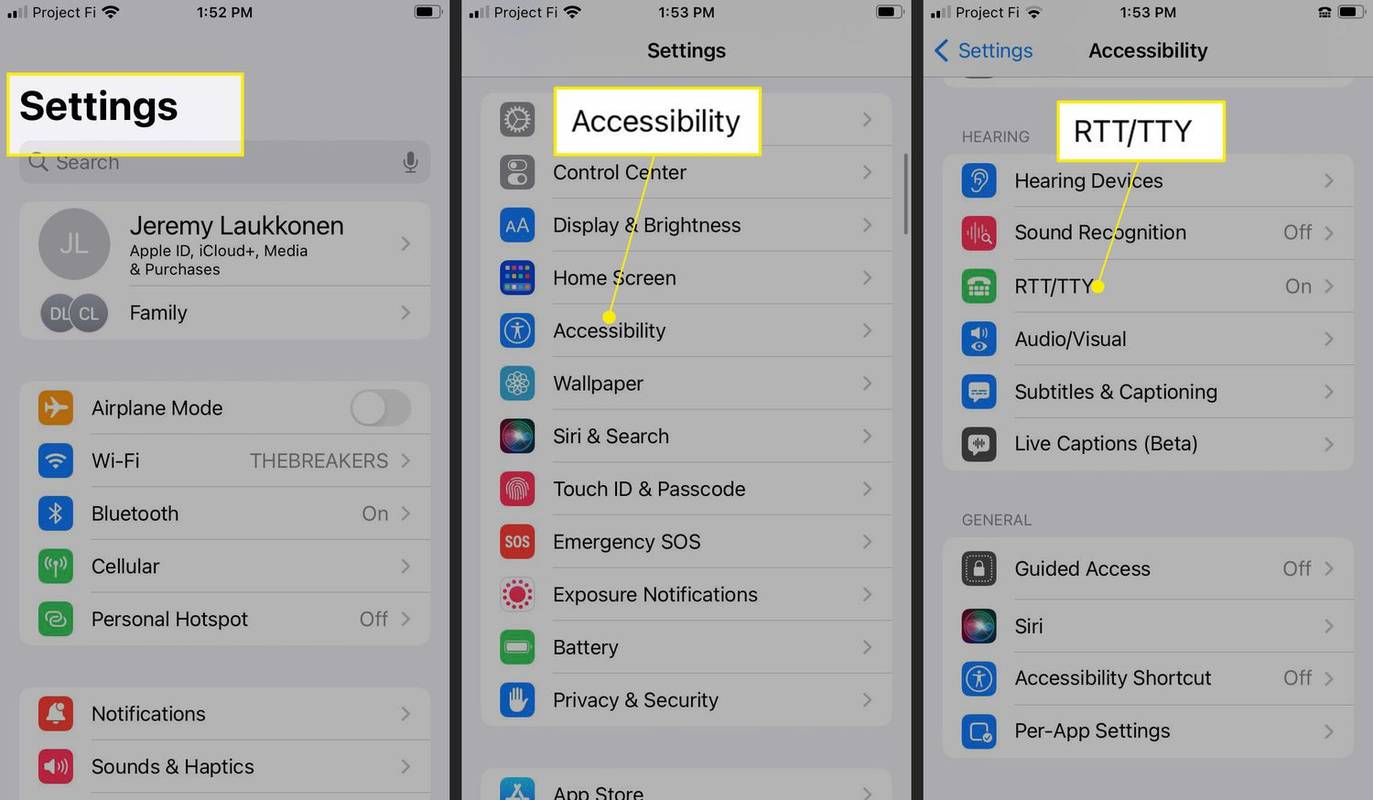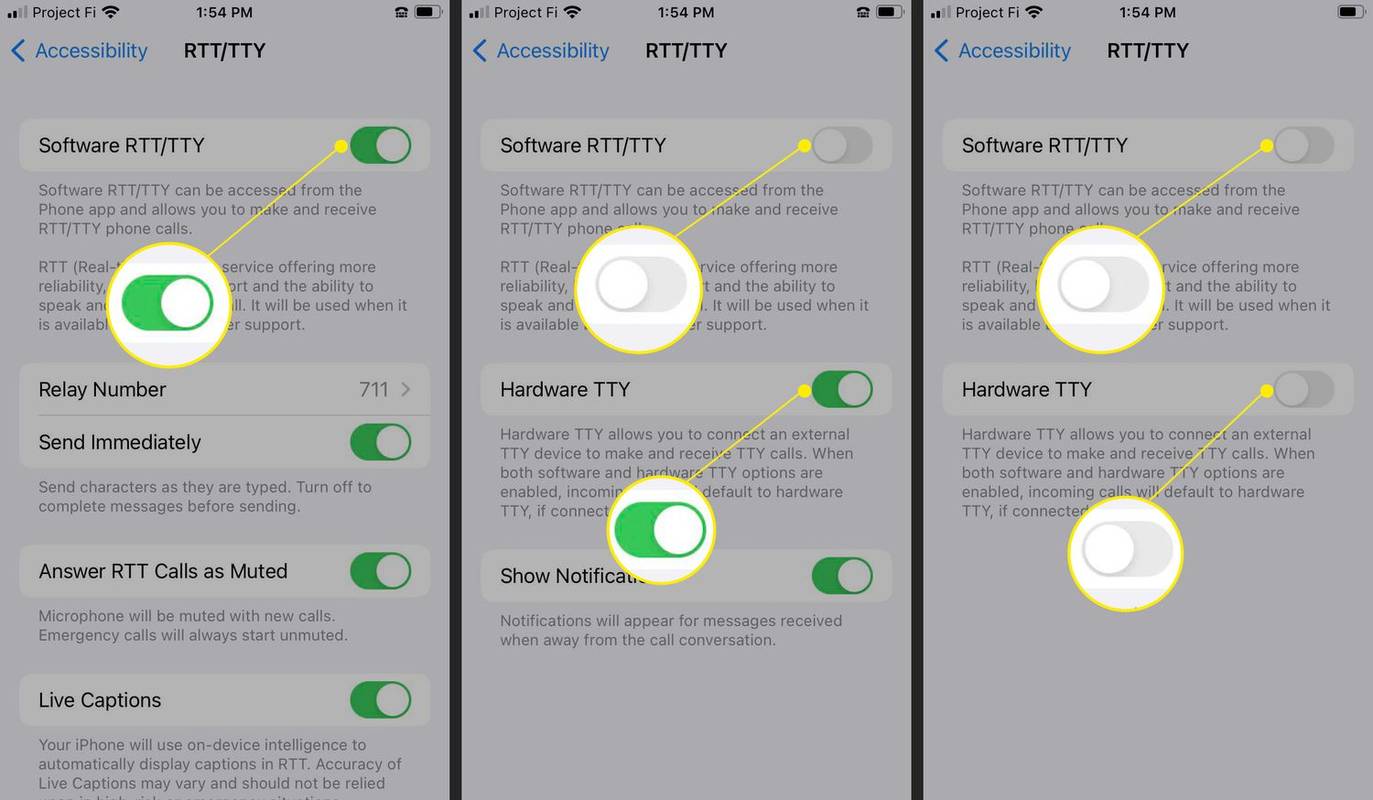Τι να ξέρετε
- Ανοιξε Ρυθμίσεις > Προσιτότητα > RTT/TTY και πατήστε το RTT/TTY μεταβάλλω. Εάν είναι απαραίτητο, πατήστε επίσης το Υλικό TTY μεταβάλλω.
- Το RTT/TTY δεν απαιτεί πρόσθετο υλικό στο iPhone, αλλά εξαρτάται από τον πάροχο.
Αυτό το άρθρο εξηγεί πώς να απενεργοποιήσετε το RTT σε ένα iPhone, συμπεριλαμβανομένης μιας εξήγησης του τι είναι το RTT και γιατί μπορεί να χρειαστεί να το χρησιμοποιήσετε.
πεπρωμένο 2 τι πρέπει να ξέρετε
Πώς να αφαιρέσετε το RTT από το iPhone
Το κείμενο σε πραγματικό χρόνο (RTT) είναι μια δυνατότητα προσβασιμότητας iPhone που δεν μπορείτε να καταργήσετε, αλλά, εάν δεν τη χρειάζεστε, μπορείτε να την απενεργοποιήσετε. Η δυνατότητα είναι ενεργοποιημένη στις ρυθμίσεις προσβασιμότητας του iPhone σας.
Δείτε πώς μπορείτε να απενεργοποιήσετε το RTT σε ένα iPhone:
-
Ανοιξε Ρυθμίσεις .
-
Κάντε κύλιση προς τα κάτω και πατήστε Προσιτότητα .
-
Κάντε κύλιση προς τα κάτω και πατήστε RTT/TTY .
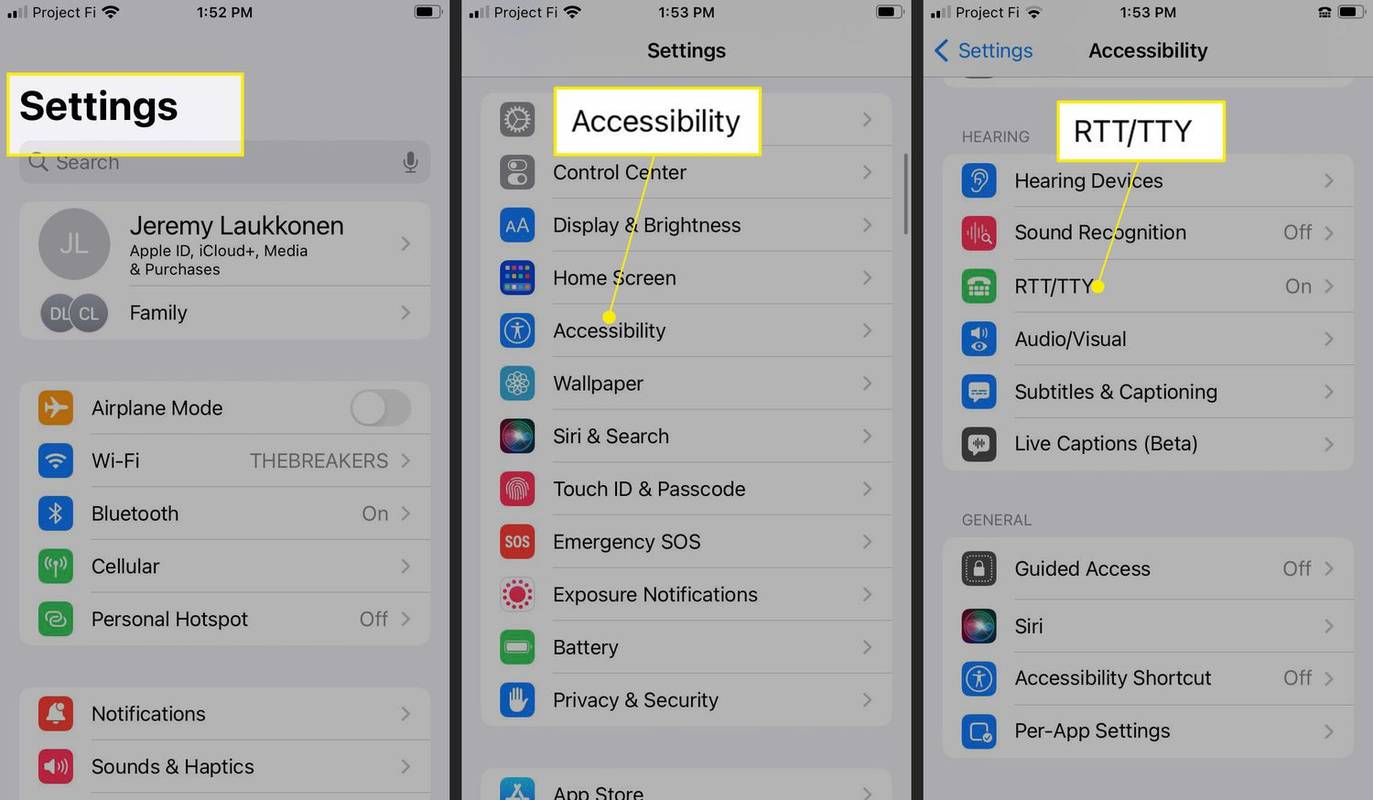
-
Πατήστε το Λογισμικό RTT/TTY εναλλαγή για να το απενεργοποιήσετε.
-
Εάν χρειάζεται, πατήστε το Υλικό TTY κάντε εναλλαγή για να το απενεργοποιήσετε επίσης.
-
Το RTT και το TTY είναι πλέον απενεργοποιημένα στο iPhone σας.
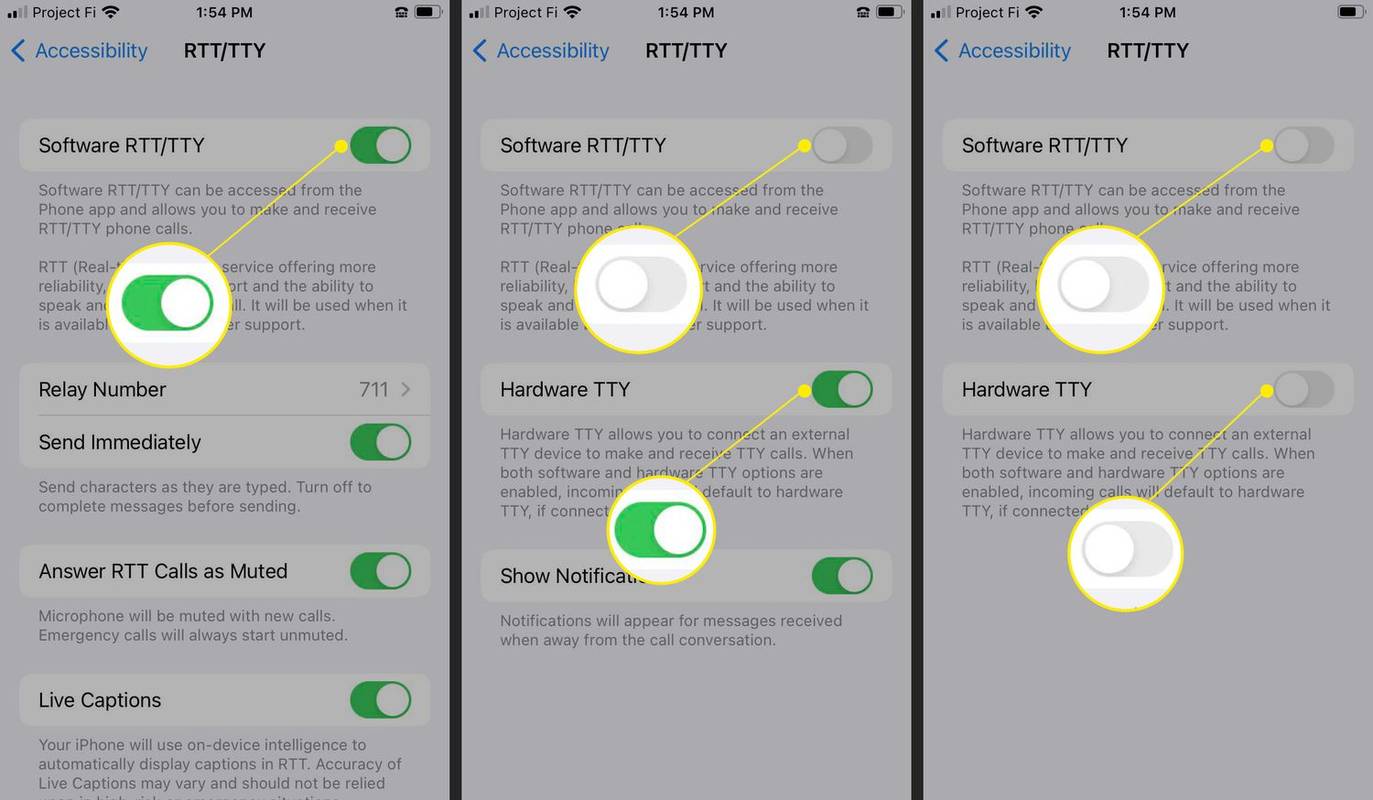
Για να ενεργοποιήσετε ξανά το RTT/TTY στο μέλλον, μεταβείτε στο Ρυθμίσεις > Προσιτότητα > RTT/TTY και πατήστε το RTT/TTY κάντε εναλλαγή για να το ενεργοποιήσετε ξανά.
Τι είναι το RTT/TTY στα iPhone;
Το RTT είναι μια δυνατότητα προσβασιμότητας που σας επιτρέπει να πραγματοποιείτε και να λαμβάνετε τηλεφωνικές κλήσεις στο iPhone σας χρησιμοποιώντας κείμενο αντί για φωνή. Είναι σε θέση να μεταγράφει φωνή σε κείμενο και κείμενο σε φωνή και μοιάζει πολύ με ένα μήνυμα κειμένου στο τέλος σας όταν χρησιμοποιείτε τη λειτουργία. Το κείμενο των κλήσεων που πραγματοποιούνται με χρήση RTT/TTY είναι επίσης αρχειοθετημένο και διαθέσιμο για αναζήτηση και ανάγνωση μετά την ολοκλήρωση της κλήσης.
Όταν πραγματοποιείτε μια κλήση με ενεργοποιημένο το RTT, έχετε την επιλογή να πραγματοποιήσετε μια κλήση RTT/TTY αντί για μια κανονική φωνητική κλήση. Εάν η εταιρεία κινητής τηλεφωνίας σας το υποστηρίζει, η πραγματοποίηση μιας κλήσης με αυτόν τον τρόπο σάς επιτρέπει να εισάγετε κείμενο σε ένα πεδίο μηνύματος κατά τη διάρκεια της κλήσης και το σύστημα στη συνέχεια διαβάζει αυτό το κείμενο στο άτομο που καλέσατε. Οι απαντήσεις τους μεταγράφονται αυτόματα σε κείμενο και εμφανίζονται στην οθόνη όπου μπορείτε να διαβάσετε και να απαντήσετε.
Το RTT/TTY δεν απαιτεί πρόσθετο υλικό σε iPhone, αλλά μπορείτε να συνδέσετε μια φυσική συσκευή τηλεγραφομηχανής εάν έχετε.
Σε ποιον απευθύνεται το RTT;
Δεδομένου ότι το RTT/TTY είναι μια τυπική δυνατότητα στα iPhone και δεν χρειάζεται πρόσθετο υλικό ή αξεσουάρ, είναι διαθέσιμο σε όλους. Ωστόσο, αυτή η λειτουργία έχει σχεδιαστεί ειδικά για χρήστες iPhone που είναι κωφοί, βαρήκοοι, δυσκολεύονται να μιλήσουν ή που δεν μπορούν να μιλήσουν καθόλου. Αυτοί οι χρήστες θα πρέπει συνήθως να πραγματοποιούν και να λαμβάνουν κλήσεις χρησιμοποιώντας μια συσκευή τηλεπικοινωνιών για κωφούς (TDD) ή τηλεγραφομηχανή (TTY) για να πραγματοποιούν κλήσεις ή να βασίζονται σε μεθόδους επικοινωνίας που βασίζονται σε κείμενο, όπως το SMS .
προσωρινά παράθυρα προφίλ 10FAQ
- Πώς μπορώ να απενεργοποιήσω τις συντομεύσεις προσβασιμότητας στο iPhone;
Εάν έχετε δημιουργήσει μια συντόμευση προσβασιμότητας στο iPhone σας και θέλετε να την απενεργοποιήσετε, μεταβείτε στο Ρυθμίσεις > Προσιτότητα . Κάντε κύλιση προς τα κάτω στο Γενικός και επιλέξτε Συντόμευση προσβασιμότητας . Πατήστε το σημάδι ελέγχου δίπλα σε οποιαδήποτε συντόμευση προσβασιμότητας για να την απενεργοποιήσετε.
- Πώς μπορώ να ενεργοποιήσω μια συντόμευση προσβασιμότητας στο iPhone;
Για να ενεργοποιήσετε μια συντόμευση προσβασιμότητας στο iPhone, μεταβείτε στο Ρυθμίσεις > Προσιτότητα . Κάντε κύλιση προς τα κάτω στο Γενικός και επιλέξτε Συντόμευση προσβασιμότητας . Πατήστε μια βοηθητική λειτουργία που θέλετε να ενεργοποιήσετε και, στη συνέχεια, κάντε τριπλό κλικ στο πλευρικό κουμπί για να ενεργοποιήσετε αυτήν τη δυνατότητα προσβασιμότητας.
- Πώς μπορώ να απενεργοποιήσω την προσβασιμότητα ζουμ στο iPhone;
Για να απενεργοποιήσετε την επιλογή προσβασιμότητας ζουμ, μεταβείτε στο Ρυθμίσεις > Προσιτότητα > Ανίπταμαι διαγωνίως . Πατήστε το ρυθμιστικό δίπλα Ανίπταμαι διαγωνίως για να απενεργοποιήσετε τη λειτουργία.